亿图图示是一款非常好用的绘图软件,在其中我们可以轻松绘制处各种思维导图,流程图等。如果我们在亿图图示中希望为两个形状添加连接线,小伙伴们知道具体该如何进行操作吗,
亿图图示是一款非常好用的绘图软件,在其中我们可以轻松绘制处各种思维导图,流程图等。如果我们在亿图图示中希望为两个形状添加连接线,小伙伴们知道具体该如何进行操作吗,其实操作方法是非常简单的。我们只需要在“开始”选项卡中点击“连接线”按钮后,拖动鼠标连接两个图形就可以了,绘制出来后,我们还可以点击选择线条,适当调整连接线的颜色,粗细,线型等样式效果,小伙伴们可以根据自己的实际需要进行详细的调整和设置,非常地方便实用。接下来,小编就来和小伙伴们分享具体的操作步骤了,有需要或者是有兴趣了解的小伙伴们快来和小编一起往下看看吧!
操作步骤
第一步:双击打开亿图图示进入编辑界面;
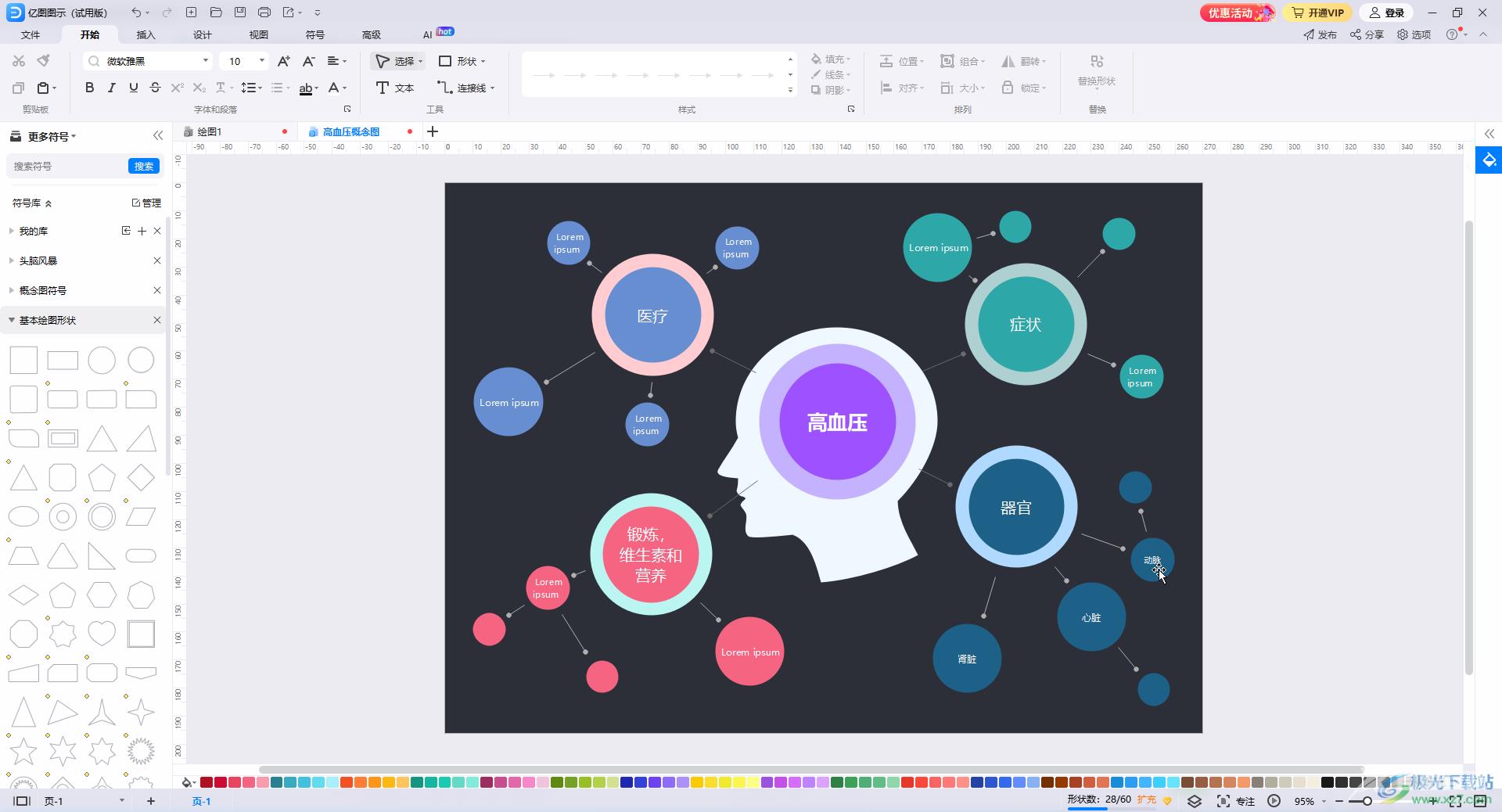
第二步:在“开始”选项卡中点击“连接线”按钮,也可以点击下拉箭头后选择想要的连接线类型;
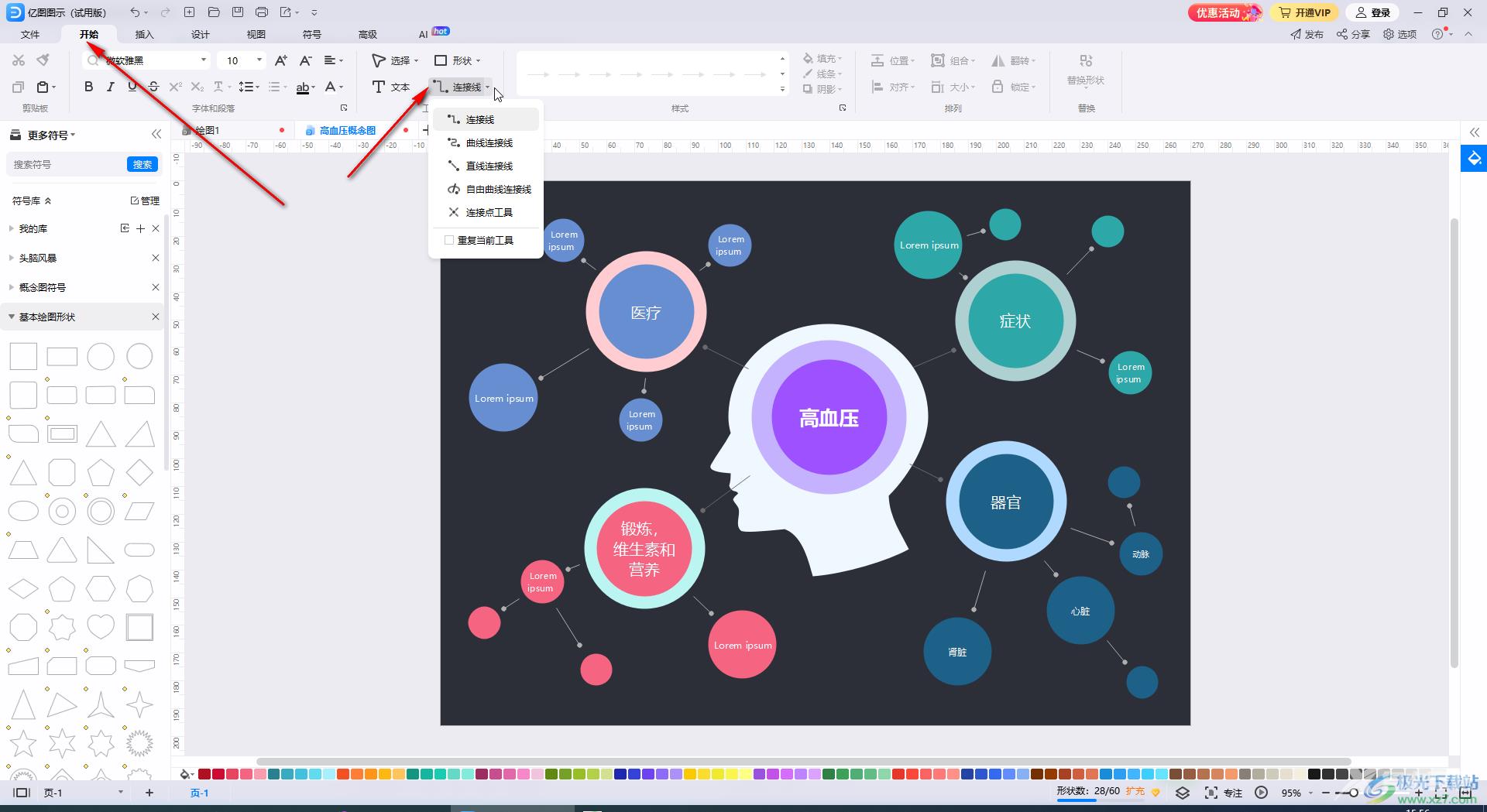
第三步:使用鼠标左键从一个形状拖动到另一个形状,中间就会自动出现连接线;
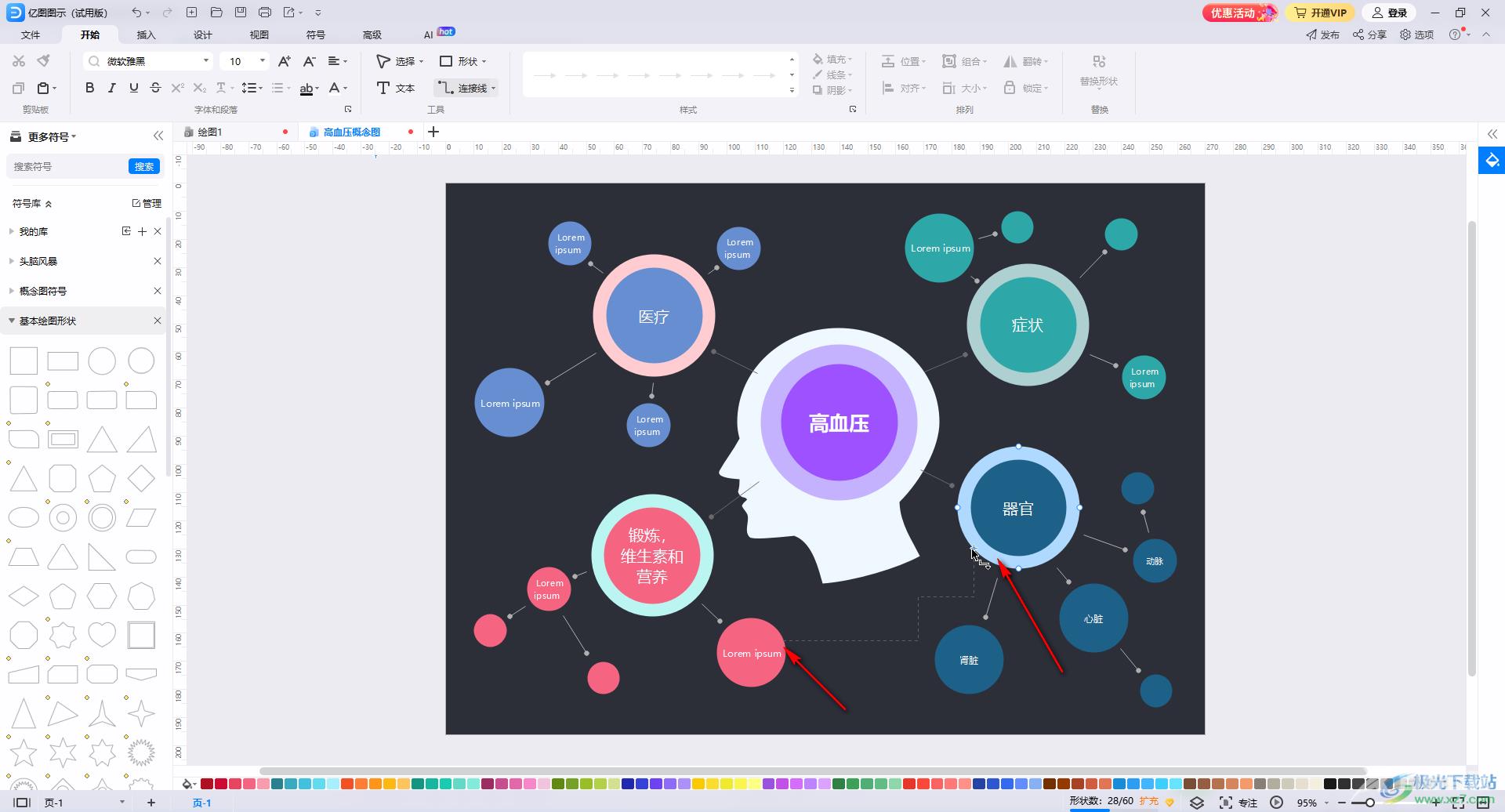
第四步:出现连接线后,点击选中连接线,可以在自动会出现的浮动工具栏中调整样式效果;
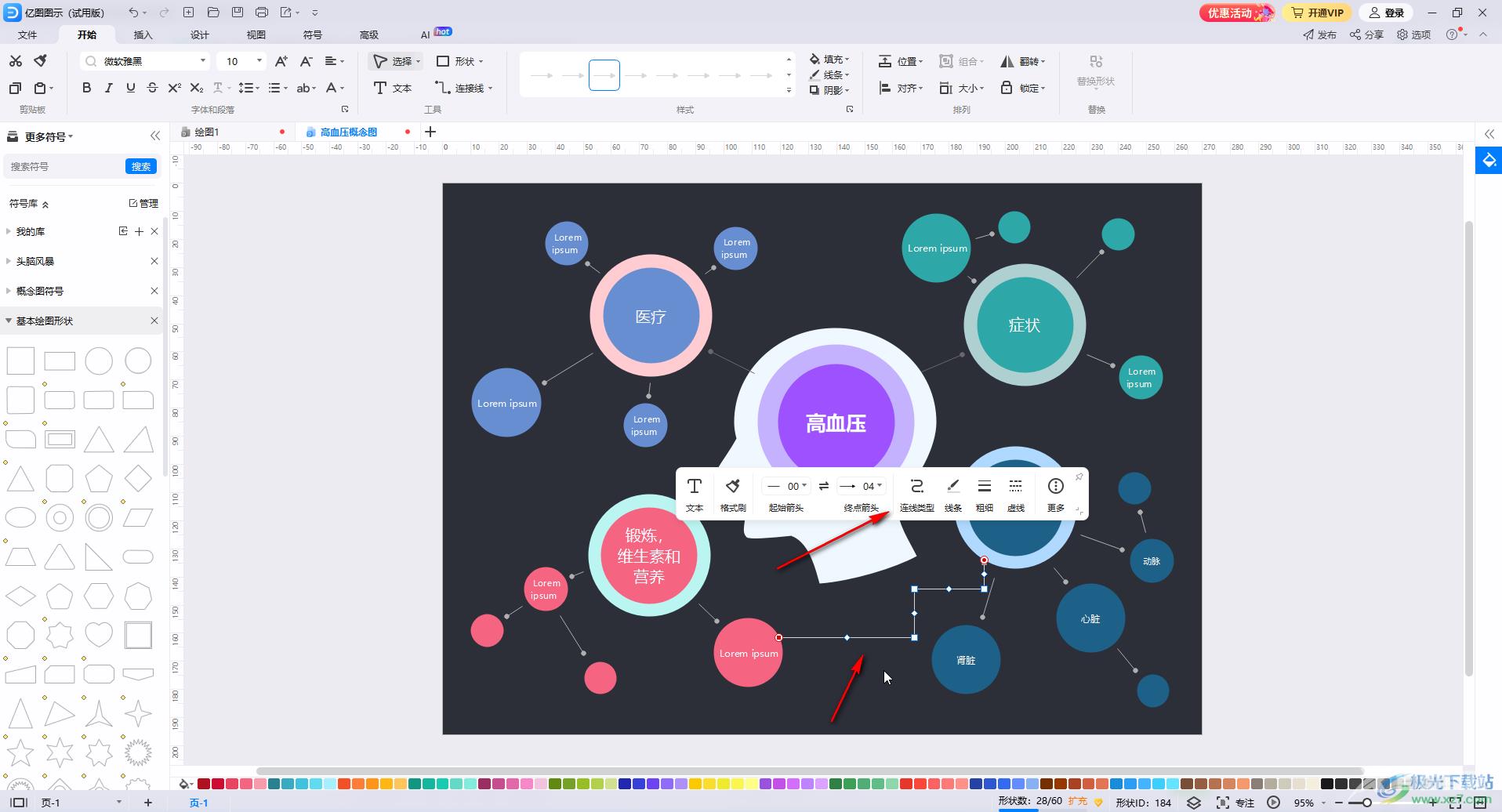
第五步:比如我们可以设置连接线的颜色,粗细,箭头大小等等。
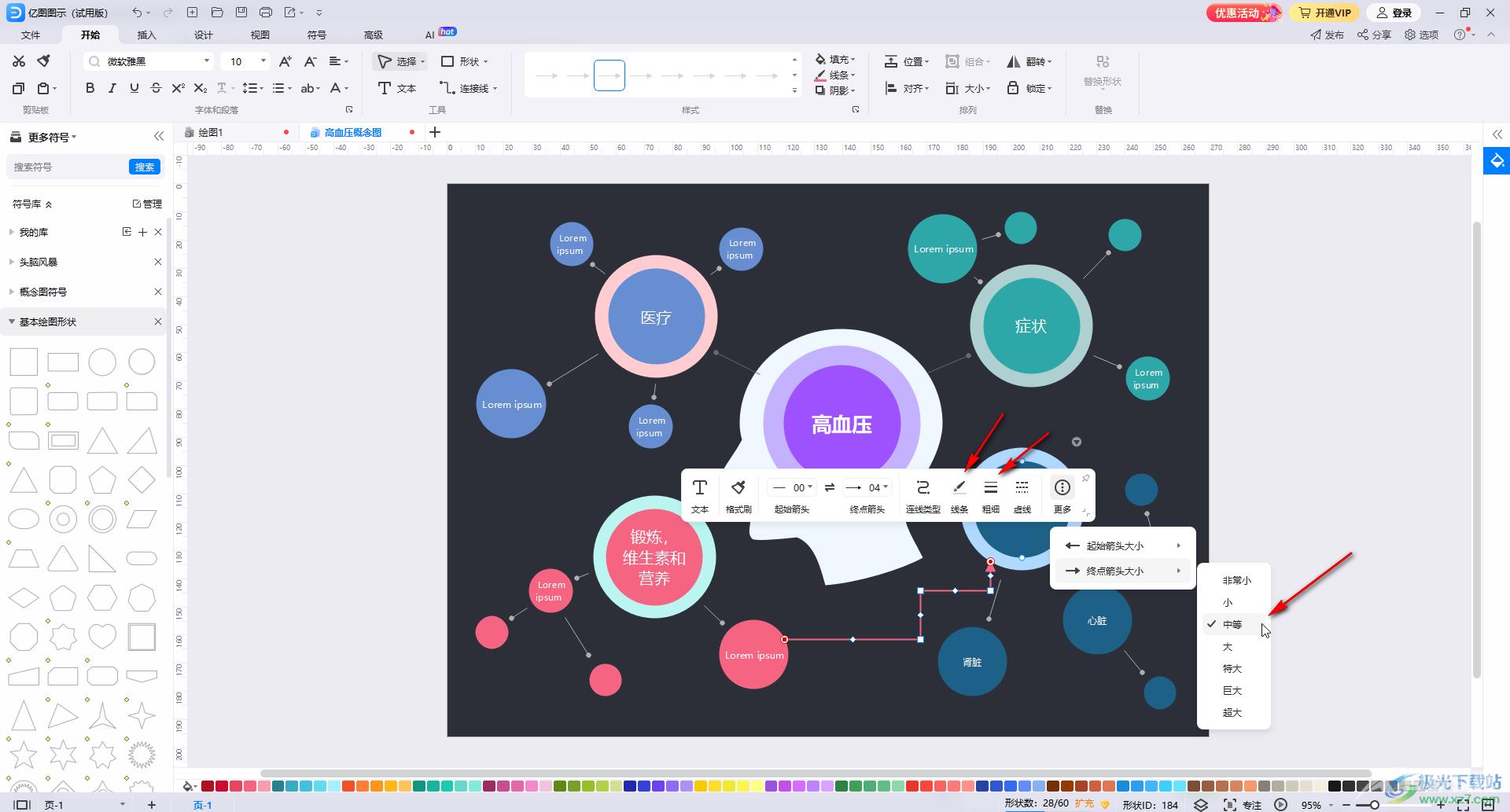
以上就是亿图图示中为形状添加连接线的方法教程的全部内容了。通过上面的教程我们可以看到,在“连接线”的子选项中,还有曲线连接线,直线连接线,自由曲线连接线等可供我们选择。
